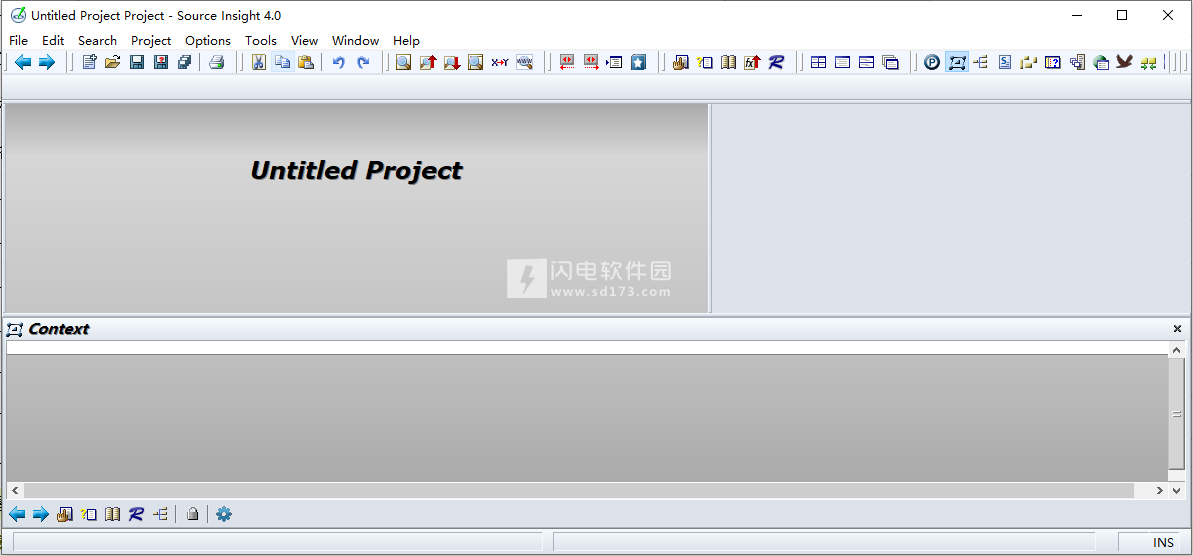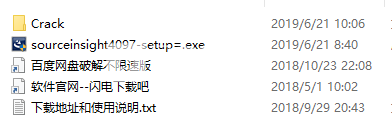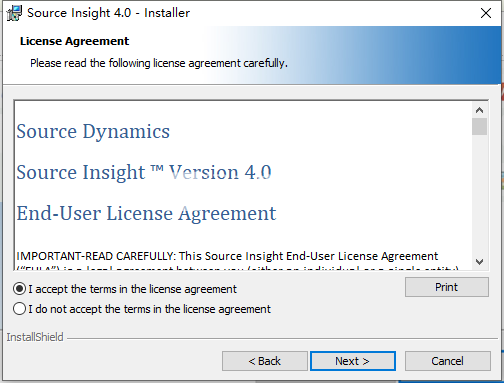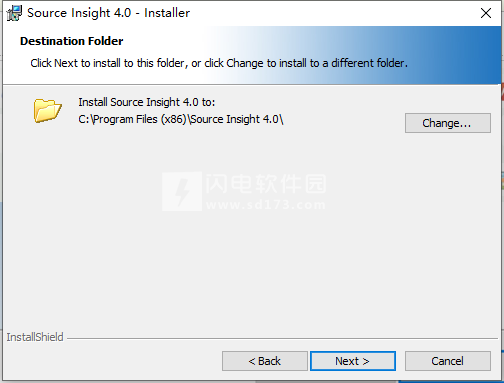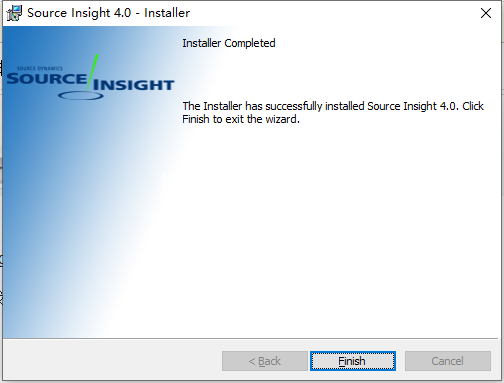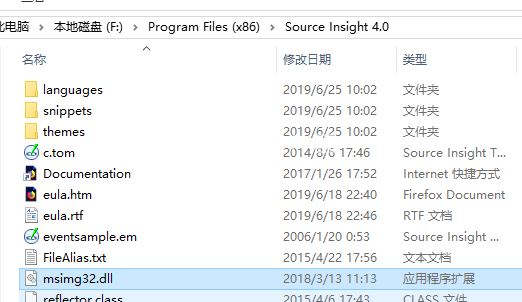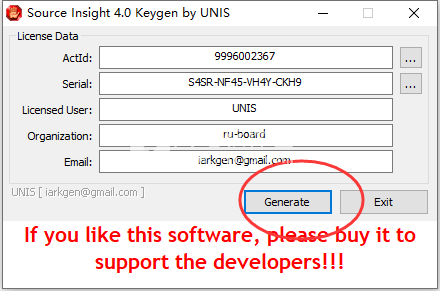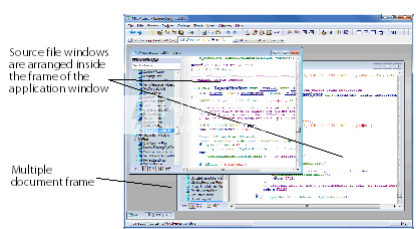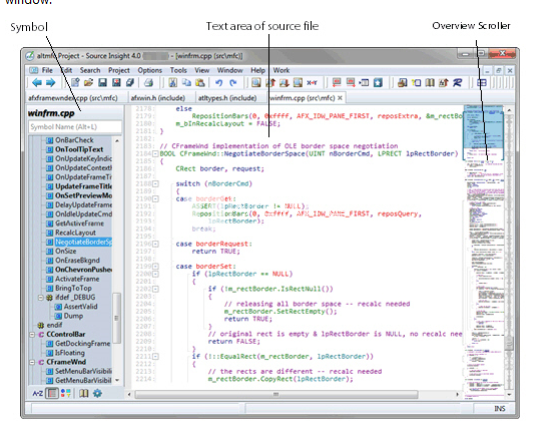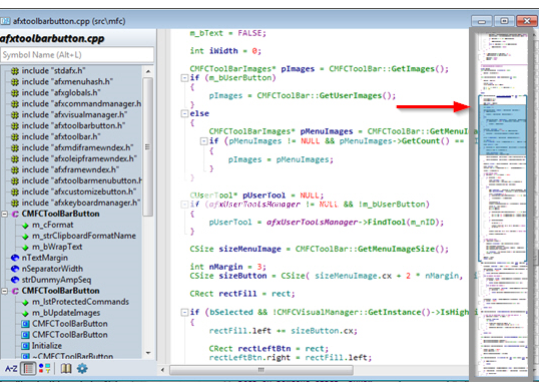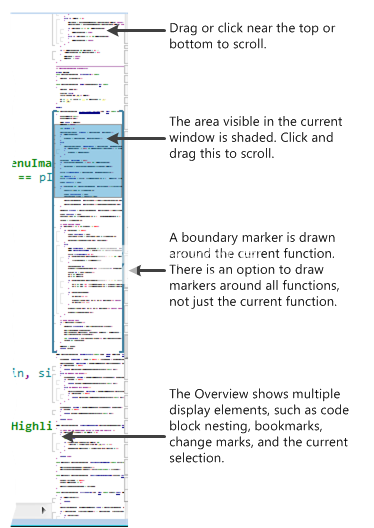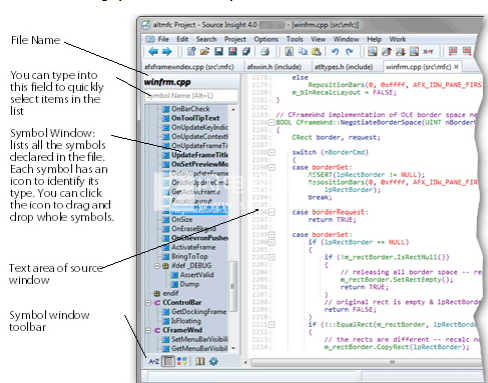8、动态信息面板协同工作以创建高效的工作流程。
软件功能
1、代码分析
Source Insight会在您工作时分析您的源代码并动态维护自己的符号信息数据库,并自动向您提供有用的上下文信息。Source Insight还可以显示参考树,类继承图和函数调用树。Source Insight有一组辅助面板窗口,它们协同工作,为您提供快速有用的源代码和源信息导航。
2、始终是最新的符号信息
由于程序一直处于开发阶段,因此即使代码中无法编译的符号也能以最新的准确度进行浏览,这一点非常重要。Source Insight维护其符号数据库以立即提供浏览功能,而无需编译项目或必须依赖编译器来提供浏览器文件。即使在您编辑代码时,Source Insight也会快速且无干扰地更新其有关您文件的信息。此外,符号功能会自动内置到每个Source Insight项目中。您不需要构建任何额外的标记文件。
3、调用图表
关系窗口是Source Insight的创新,它展示了符号之间的有趣关系。它在自己的面板窗口中在后台运行,并跟踪您选择的符号。它可以显示类层次结构,调用树,引用树等。
4、类继承显示
您在工作时自动在后台获取信息,但您可以根据需要与“关系”窗口进行交互。
5、就像您的代码库上的Internet搜索一样
您可以在项目中使用“搜索项目”命令,例如Web搜索。这使您可以找到引用指定行数内的一个或多个主题的代码段。它甚至可以在有意义的符号名称片段上找到匹配。您可以使用布尔表达式,并查找单词变体。
例如,您可以键入“ 保存磁盘(复制或复制) ”,Source Insight将查找对“保存”,“磁盘”以及彼此靠近的“复制”或“复制”的所有引用(以及单词)变体,例如“保存”,“保存”和“保存”),包括函数和变量名,例如SaveFile或make_duplicate。
6、查找-REF
快速搜索项目中所有符号的引用。Source Insight将您的源代码编入索引以使其快速。
7、智能重命名-SM
Source Insight的上下文相关Smart Rename允许您通过一个简单的步骤轻松地重命名变量,函数,类成员和其他标识符。智能重命名非常智能,可以重命名本地范围变量,以及全局或类范围标识符。索引使操作快速。
8、符号自动完成
自动完成显示潜在标识符名称的列表。Source Insight可以显示函数和变量名称,以及嵌套到多个深度级别的类和结构字段。Source Insight动态解码变量类型(包括继承)。文件名也是自动完成的。
9、自动显示声明
Source Insight 2.0引入了一项名为Context Window的创新功能。上下文窗口根据光标所在的标识符或任何面板中选择的符号或文件自动显示符号定义。
上下文窗口在后台更新并跟踪您正在执行的操作。您可以单击标识符,上下文窗口将自动显示符号的定义。如果标识符是变量,则上下文窗口将解码其声明以向您显示其基本结构或类类型。
上下文窗口自动预览在项目窗口中选择的文件,关系窗口中的引用和符号等。
10、上下文语法格式
语法格式化是一项重要的Source Insight创新,它以密集,愉悦和有用的方式呈现信息。它提供了极大改进的显示功能,包括使用用户定义样式的完整富文本格式。Source Insight根据有关项目的词汇和符号信息自动应用样式。您可以完全自定义样式格式。
11、格式化传送信息
与简单语法突出显示不同,应用于标识符的格式基于其范围和声明的类型。在此示例中,您可以通过格式化来区分类成员和文件范围符号。
12、可定制的样式
您可以控制语法格式样式,这些样式会根据解析和作用域规则自动应用于源代码元素。您可以为许多类型的语法元素和标识符设置格式选项。您可以用戏剧性的方式更改源代码的外观。
13、有用的语法装饰
Source Insight可以自动为您的代码添加额外的装饰,以改善其显示效果。
常用运算符(如指针取消引用右箭头( - >)或赋值运算符(=))可以用符号运算符替换,例如箭头。
嵌套括号以不同的大小显示,以便更容易识别匹配集。
goto语句中出现向上或向下箭头,指向目标标签的方向。
自动“结束括号”注释被添加到C / C ++ / C#和Java代码中的结束大括号中。这使得更容易理解嵌套的if,while,switch和其他代码块。
14、自动参考高亮显示
Source Insight可以突出显示光标位置处符号的引用。例如,您可以单击变量名称,并突出显示对变量的所有引用。引用是上下文敏感的,因此不会突出显示不同范围中的符号。这适用于变量,类成员,函数等。这是一个由文件类型控制的选项。
15、可折叠代码块
嵌套的代码块和区域可以折叠和展开,以帮助您导航和理解复杂的功能。
16、概述Scroller
“概述”滚动条的位置类似于滚动条,但可以为您提供文件的鸟瞰图。它可以向您显示嵌套,函数的边界,书签以及帮助您在长期功能中定位。
17、多个布局
保存多个窗口布局,并在它们之间快速切换。
18、多个视觉主题
Source Insight附带了多个颜色和字体的Visual Themes。您可以快速切换主题,也可以创建自己的主题。Visual Themes捆绑了所有颜色和字体设置,以及语法格式样式。
您还可以有选择地自定义单个面板。Source Insight有许多颜色和字体选项。
19、文件比较
Source Insight的内置文件比较窗口会在您编辑时更新。它并排显示两个文件的差异。您可以使用“ 与备份文件比较”快速将文件与旧版本进行比较。
20、目录比较
“目录比较”窗口与“文件比较”窗口一起用于比较两个目录的内容。双击文件以显示文件的差异。
21、格式化选项
使用内置代码美化器重新格式化源代码,该代码美化器适用于大括号语言,例如C / C ++和C#,以及Java。
22、将项目源导出为HTML
您可以使用此选项将所有文件导出为包含您在Source Insight中看到的大多数相同语法格式的HTML版本。
它会创建源代码项目的快照,可以使用Web浏览器进行查看以进行在线浏览和参考。
23、代码片段
代码片段是您可以插入源文件的常用源代码的小块。片段也可以是特定于语言的编程,或者对所有语言都是通用的,或者对于某些语言集是通用的。
代码段可以包含占位符变量,这些变量是在插入代码段时自动展开的特殊标识符。例如,$ date $是一个用当前日期替换的文本变量。
24、片组面板
使用“代码段”面板整理您的代码段,以及快速编辑或插入代码段。
25、项目定位
可以将整个源目录树(甚至是网络中的多个目录)添加到Source Insight项目中。您可以快速指定文件名,而无需知道它所在的目录。当源控制程序更新项目中的文件时,Source Insight会自动注意并逐步更新符号信息。
26、支持团队合作
编程团队的任何成员所做的更改都会自动反映,因为扫描整个代码库并根据需要重新同步。
您可以在代码存储库中保留共享主文件列表,以控制Source Insight项目的内容。
程序员不必关心项目及其文件的组织,因为他们可以立即跳转到任何符号的定义或用法,并且可以访问模块和其他符号,而无需知道他们所在的目录,机器或文件。 。
Source Insight为每个程序员提供了轻松理解和编辑程序员组创建的大型详细项目的能力。
27、导入外部库和程序集
外部库或程序集中的符号显示在自动完成列表中,并获得语法格式。Source Insight可以从外部库和程序集导入符号声明。
28、快速访问所有符号和文件
使用Source Insight,您可以像访问网站一样浏览项目。您只需双击本地或全局符号,Source Insight即可转到定义,也可以弹出快速信息窗口。您可以单击一个符号,并在几秒钟内获得项目中任何位置对该符号的所有引用的列表。使用符号浏览对话框可以执行正则表达式搜索以查找符号。
29、书签
使用持久性书签来记住函数或类中的关键位置。您可以使用“关系”窗口创建参考树并将其复制到书签以供将来使用。
30、备份文件管理
保存时,Source Insight会自动维护源文件的备份。打开备份版本或将备份版本与当前版本进行比较很容易。您可以控制备份的保留时间。
31、用于存储多个剪贴板和锅炉板代码的剪辑窗口
您可以使用剪辑窗口轻松重新排列代码并插入样板文本。剪辑窗口包含文本剪辑,您可以随时将其放入源文件中。剪辑会在会话中自动保存和维护。剪辑还记住它们来自哪个功能或符号。
32、两级线修正标记和选择性线修复
Source Insight在已更改的行旁边或已删除行的位置显示边线修订标记。这样可以轻松查看文件中的更改位置。您不仅可以看到进行更改的位置,还可以使用“还原线”命令将其还原为原始文本。“还原线路”命令是可撤消的。这为您提供了强大的无序撤消功能!
保存文件后,将保留每个文件的撤消和更改历史记录。保存文件时,行修订标记也会更改颜色。保存文件后,您仍然可以查看已编辑的行,还原它们或执行撤消操作。
33、高DPI显示支持
Source Insight支持高DPI分辨率显示。字体和用户界面按钮和图像可以正确缩放。
34、可定制的菜单和键盘
键盘,鼠标按钮和菜单是完全可配置的。
35、支持远程终端服务器
Source Insight会在远程终端服务器或远程桌面会话中检测您何时使用它,并缩减其显示密集型功能。您可以自定义远程会话选项。
36、专为大型项目设计
Source Insight可以处理具有数百万行代码和数百万个声明符号的项目。
37、可扩展的文件类型和语言
您可以根据文件扩展名或通配符添加新文件类型。这允许针对不同类型的文件使用不同的编辑,显示和语言解析选项。
您还可以将自己的自定义语言添加到Source Insight。自定义语言指定有限的语法规则,语法格式关键字和简单的解析表达式。
38、崩溃恢复全职保护
Source Insight将编辑更改以增量方式和透明方式保存到恢复文件中。如果计算机崩溃,Source Insight可以恢复对文件所做的所有更改,即使您没有保存它们也是如此。这不是自动保存功能,会中断您以便保存文件。只有您所做的更改才会存储在恢复文件中。
使用帮助
一、源文件Windows
您打开的每个文件都将显示在单独的源文件窗口中。 Source Insight是一个选项卡式多文档界面(MDI)应用程序。 每个源文件窗口左侧都有一个符号窗口。 如果您愿意,可以隐藏此窗口。
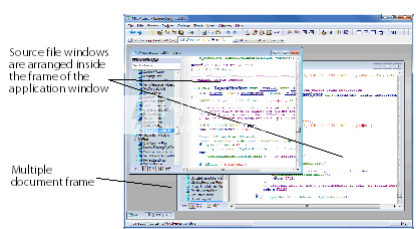
当您打开源文件时,它将显示在其自己的源文件窗口中。 您可以在此窗口中进行所有常规编辑。 文件窗口选项卡显示在主源文件区域上方。
当您打开附加了语言的文件时,符号窗口将附加到源文件窗口的左侧。 您可以通过选择“文件类型和选项”并相应地设置“使用符号窗口”复选框来控制是否使用符号窗口。 请参阅:文件类型选项。
下面是一个源文件窗口,其左侧有一个符号窗口,源窗口右边缘有一个可选的Overview Scroller控件。
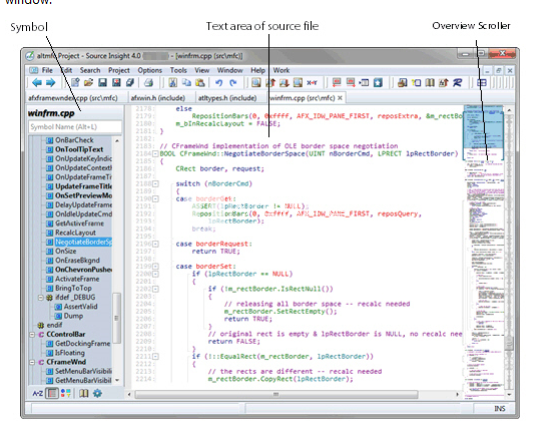
1、概述滚动条
 编程编辑器和代码浏览器Source Insight 4.00.0141破解版
编程编辑器和代码浏览器Source Insight 4.00.0141破解版
 编程编辑器和代码浏览器Source Insight 4.00.0141破解版
编程编辑器和代码浏览器Source Insight 4.00.0141破解版